Обзор банковских услуг для корпоративных клиентов, рекомендации по построению успешных бизнес проектов, советы по организации и управлению компанией. Статус на проверке у специалиста банка сбербанк бизнес онлайн
Как подписать документ в Сбербанк Бизнес ОнЛайн
Оглавление обзора Сбербанк Бизнес ОнЛайн
Внимание! Операция подписи доступна только для подписываемых документов, которые имеют один из следующих статусов: «Создан» , «Импортирован» и «Частично подписан» .
Информация, необходимая для формирования подписи, извлекается системой Сбербанк Бизнес ОнЛайн из криптографического профиля пользователя.
Иногда пользователю могут быть доступны несколько криптографических профилей, в этом случае в процессе формирования подписи необходимо выбрать подходящий. Чаще же всего пользователю назначается только один криптографический профиль.
Пользователь может использовать функционал автоподписи – поручить системе самой выбрать подходящий криптопрофиль (или криптопрофили) для формирования подписи электронного документа.
Для подписи одного или нескольких документов в Сбербанк Бизнес ОнЛайн:
- В списке документов выберите один или несколько документов, которые необходимо подписать.
- Выберите один из двух вариантов подписи:
- Если необходимо поручить системе самой выбрать криптопрофили для формирования подписей под выбранными документами (автоподпись), нажмите кнопку
 панели инструментов списка или выберите пункт контекстного меню Подпись → Автовыбор подписи.
панели инструментов списка или выберите пункт контекстного меню Подпись → Автовыбор подписи. - Если необходимо выбрать требуемый криптопрофиль из списка доступных криптопрофилей, нажмите кнопку
 , расположенную справа от кнопки
, расположенную справа от кнопки  панели инструментов списка, или выберите пункт контекстного меню Подпись и из открывшегося списка выберите криптопрофиль, который должен быть использован для подписи.
панели инструментов списка, или выберите пункт контекстного меню Подпись и из открывшегося списка выберите криптопрофиль, который должен быть использован для подписи.
- Если необходимо поручить системе самой выбрать криптопрофили для формирования подписей под выбранными документами (автоподпись), нажмите кнопку
- Система Сбербанк Бизнес ОнЛайн осуществит формирование подписи, используя данные выбранного криптопрофиля (выбранных криптопрофилей). Действия по формированию подписи будут выполнены поочередно для всех отобранных для подписи документов и для всех отобранных (пользователем или системой) криптопрофилей:
- Если формирование подписи криптопрофилем должно осуществляться с помощью криптографических ключей:
a. Система проверит доступность криптографических ключей. Если требуемый носитель (USB-токен) с ключами не подключен к компьютеру:
A. Система выведет соответствующее сообщение и попросит подключить требуемый носитель.B. Подключите носитель с ключами к компьютеру и нажмите кнопку ОК.
b. Система осуществит формирование подписи.
- Если формирование подписи криптопрофилем должно подтверждаться вводом одноразового пароля, высылаемого в виде СМС:
a. Система Сбербанк Бизнес ОнЛайн отправит одноразовый пароль на Ваш мобильный телефон.
При этом если Вам подключена услуга дополнительной защиты системы с использованием проверки IMSI, то прежде чем выслать СМС-пароль Банк осуществит проверку Вашего IMSI номера SIM-карты на соответствие номеру, зафиксированному в базе данных. Если данная проверка не будет пройдена успешно, об этом будет предоставлено соответствующее системное сообщение.
В этом случае:
- Если Вы осуществляли смену SIM-карты, то необходимо отправить в Банк электронное Заявление о подтверждении факта смены SIM-карты (см. раздел «Формирование и отправка на обработку заявлений о подтверждении факта смены SIM-карты»). Данное заявление должно быть подписано другим подписантом с правом первой или единственной подписи, у которого проверка номера IMSI выполняется успешно. Также заявление можно оформить и предоставить в бумажном виде в обслуживающее отделение Банка. При успешной обработке заявления и смене IMSI-номера Вам будет выслано уведомляющее сообщение об этом.
- Если Вы не осуществляли смену SIM-карты, то необходимо обратиться в отделение банка или Call-центр и сообщить о данном факте.
b. Откроется окно Ввод одноразового пароля.
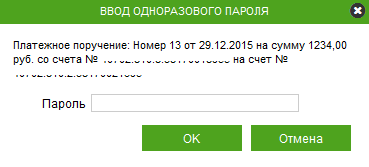
c. В поле Пароль введите полученный в СМС-сообщении одноразовый пароль.d. Нажмите кнопку ОК.e. Если пароль введен корректно, система осуществит формирование подписи.
- Если формирование подписи криптопрофилем должно осуществляться с помощью криптографических ключей:
- Система Сбербанк Бизнес ОнЛайн выведет информацию об общем количестве обработанных документов, количестве успешно подписанных и количестве неподписанных документов.
- Нажмите кнопку ОК.
- Произойдет возврат к списку документов. Подписанные документы изменят статус на «Частично подписан» или «Подписан» .
Примечание: Статус «Частично подписан» говорит о том, что для полного подписания документа требуются дополнительно подписи других должностных лиц (требуется доподписание другими криптопрофилями).
business-and-banks.ru
Обработка перевода валюты в Сбербанк Бизнес ОнЛайн
Оглавление обзора Сбербанк Бизнес ОнЛайн
Электронный документ Поручение на перевод валюты в системе Сбербанк Бизнес ОнЛайн обрабатывается на стороне банка в следующем порядке:
- Успешно доставленный в банк документ получает статус «Доставлен».
Документ с этим статусом автоматически направляется на прохождение проверок подписи и реквизитов или может быть отвергнут банком. В случае поступлении команды на отзыв обработка со статусом «Доставлен» автоматически приостанавливается и документ получает статус «Приостановлен» до тех пор, пока отзыв не будет подтвержден (получает статус «Отозван») или отклонен (возвращается к статусу «Доставлен»).
- Если проверка подписи проходит неудачно – поручение получает статус «ЭП / АСП не верна».
- Документ, успешно прошедший проверку реквизитов, получает статус «Принят».
Документ с этим статусом автоматически выгружается в АБС или может быть отвергнут банком. В случае поступлении команды на отзыв, обработка со статусом «Принят» автоматически приостанавливается и документ получает статус «Приостановлен» до тех пор, пока отзыв не будет подтвержден (получает статус «Отозван») или отклонен (возвращается к статусу «Принят»). Если проверка реквизитов проходит неудачно – документ получает статус «Ошибка реквизитов».
- Успешно выгруженный в АБС документ получает статус «Выгружен».
Документ с этим статусом автоматически направляется на прохождение проверок АБС или может быть отвергнут банком.
- Документ, не прошедший валютный контроль, получает статус «Отказан ВК».
Документ с этим статусом может быть впоследствии вручную переведен в статус «Исполнен».
- Документ, успешно прошедший проверки АБС, направляется на исполнение и после того, как произошло списание средств со счета плательщика, получает статус «Исполнен».
Если проверка АБС проходит неудачно – поручение получает статус «Отказан АБС».
business-and-banks.ru
Статусы заявления на консультацию в Сбербанк Бизнес ОнЛайн
Оглавление обзора Сбербанк Бизнес ОнЛайн
Процесс формирования, подписания ЭП / АСП, передачи в банк, проверки, получения, уточнения и исполнения заявления сопровождается изменением его статуса в системе Сбербанк Бизнес ОнЛайн. В данном разделе приведен полный набор статусов документа Заявление на оказание консалтинговых услуг.
Начальные статусы
Присваиваются на этапе формирования заявления.
- Ошибка контроля – сформирован, но при сохранении не прошел проверку корректности заполнения полей и сохранен с имеющимися в нем ошибками. Документ с этим статусом может быть отредактирован либо удален.
- Создан – сформирован, прошел проверку корректности заполнения полей и сохранен. Документ с этим статусом может быть изменен, подписан либо удален.
Статусы подписания
Присваиваются на этапе подписания документов.
- Подписан – вновь созданный или дополненный / уточненный документ подписан предусмотренным для него комплектом подписей (то есть единственной или первой подписью). При первом подписании каждого вновь созданного заявления автоматически создается документ Договор на оказание консалтинговых услуг с тем же номером, что и у заявления. После подписания данного договора соответствующее заявление может быть отправлено для обработки в банк.
Статусы обработки
Присваиваются на этапе отправки документа на обработку в банк и дальнейшей обработки. При этом Вы можете отслеживать этапы обработки документа по изменению его статусов.
- Доставлен – промежуточный транспортный статус, документ доставлен в банк. Документ с этим статусом автоматически направляется на прохождение банковских проверок. Также Вы можете приостановить обработку (см. «Отзыв отправленного в банк документа»). Окончательное решение об отзыве или возврате его в обработку принимается операционистом банка.
- Принят – документ успешно прошел проверки системы на стороне банка и принят банком (на печатной форме отображается штамп «ПОЛУЧЕНО»). Вы можете приостановить обработку с этим статусом (см. «Отзыв отправленного в банк документа»). Окончательное решение об отзыве или возврате документа в обработку принимается операционистом банка. Также документ может быть переведен в статусы «Отказан», «Требуется уточнение».
- Приостановлен – обработка документа приостановлена по команде на отзыв. Документ с этим статусом может быть переведен в статус «Отозван» либо возвращен в тот статус, в котором находился в момент приостановки обработки.
- В обработке – вновь созданный либо дополненный / уточненный Вами документ находится на обработке у ответственного исполнителя банка. Документ с этим статусом может быть переведен в статусы «Отказан», «Требуется уточнение», «Обработан».
- Требуется уточнение – в результате предварительной обработки ответственный исполнитель банка принял решение, что данных, переданных в заявлении, для предоставления консалтинговой услуги недостаточно. Документ с этим статусом Вы можете либо отредактировать, добавив недостающую информацию, подписав и отправив документ в банк, либо отозвать документ.
Примечание: заявление может многократно переводиться между статусами «Требуется уточнение» и «В обработке».
- Обработан – ответственный исполнитель банка подготовил ответ, подготовлен и направлен Вам Отчет об оказании консалтинговых услуг. Документ с этим статусом может быть закрыт после подписания Вами акта, закрыт автоматически после истечения срока оформления Вами решения по акту, либо для документа может быть оформлена претензия в соответствие с разд. «Оформление претензии к оказанию консалтинговых услуг».
- Претензия – нажата кнопка
 (для документа в статусе «Обработан» начато оформление претензии к оказанию соответствующей услуги).
(для документа в статусе «Обработан» начато оформление претензии к оказанию соответствующей услуги). - Претензия направлена в банк – Вами оформлена, подписана и направлена в банк претензия к оказанию соответствующей услуги.
Финальные статусы
Присваиваются по завершении обработки документа. Дальнейшие изменения заявления с этими статусами невозможны, однако документ может быть использован в качестве основы для создания нового документа. Только один финальный статус – «Закрыт» – является успешным.
- Удален – документ удален из числа действующих документов (может быть удален только со статусов «Создан» и «Ошибка контроля»).
Примечание: Удаление из числа действующих документов не означает полного удаления из системы Сбербанк Бизнес ОнЛайн.
Документ со статусом «Удален» помещается в специальный список удаленных документов и только из этого списка может быть окончательно удален из системы.
- ЭП / АСП неверна – проверка подписи на стороне банка дала отрицательный результат.
- Ошибка реквизитов – документ не прошел собственные проверки системы при приеме на стороне банка.
- Отозван – заявление отозвано (со статусов «Доставлен», «Принят» или «Требуется уточнение») по запросу на отзыв.
- Отказан – ответственный исполнитель принял решение, что электронный документ не может быть обработан (и указал причину в комментариях). Документ может быть переведен на этот статус со статуса «В обработке».
- Закрыт – обработка завершена полностью (на печатной форме отображается штамп «ПОЛУЧЕНО»).
Документ может быть переведен на этот статус следующими способами:
- автоматически после того, как соответствующий акт Вами подписан и отправлен в банк, получен банком, и подпись под актом успешно прошла проверку;
- автоматически после того, как в течение установленного срока согласования (в настоящей версии системы Сбербанк Бизнес ОнЛайн – 5 рабочих дней) Вами ни акт не был подписан, ни претензия не оформлена;
- вручную ответственным исполнителем банка после урегулирования оформленной и направленной Вами в банк претензии.
business-and-banks.ru
Как просмотреть письмо из банка в Сбербанк Бизнес ОнЛайн
Оглавление обзора Сбербанк Бизнес ОнЛайн
Для просмотра содержания письма из банка через систему Сбербанк Бизнес ОнЛайн:
- В форме списка писем из банка выберите требуемый документ.
- Нажмите кнопку
 панели инструментов.
панели инструментов. - Откроется окно Письмо из банка.
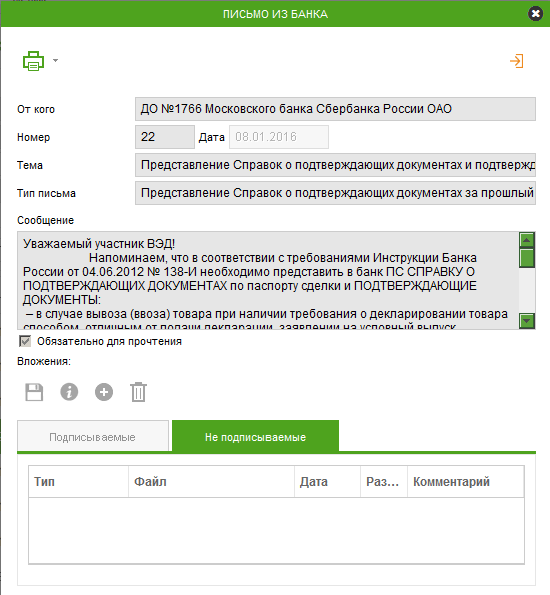
Примечание: Если в системе Сбербанк Бизнес ОнЛайн есть для Вас необработанное письмо из банка с признаком «Обязательное к прочтению» , окно Письмо из банка с этим письмом будет автоматически открыто при входе в систему или при любом действии, требующем обращения к серверу (например, при обновлении содержания рабочей области или переходе к другому документу).
Чтобы закрыть автоматически открытое окно после ознакомления с содержанием документа выполните щелчок мышью в данном окне.
- Ознакомьтесь с содержанием документа, если необходимо, распечатайте документ при помощи кнопки
 (см. «Печать документа / шаблона»).
(см. «Печать документа / шаблона»). - Если в блоке Вложения: содержатся вложенные файлы, просмотрите их при необходимости (см. «Формирование и просмотр вложений»).
- Для завершения просмотра документа нажмите кнопку
 .
. - Произойдет возврат к списку документов в рабочей области.
Примечание: После первого просмотра письма из банка статус документа меняется на «Обработан».
business-and-banks.ru
Смотрите также
- Сбербанк бизнес онлайн статус на проверке у специалиста банка

- Как узнать расчетный счет банка сбербанка через сбербанк онлайн

- Как узнать свой логин сбербанк онлайн через мобильный банк

- Как оплатить кредит в тинькофф банке через сбербанк онлайн

- Сбербанк как узнать логин сбербанк онлайн через мобильный банк

- Как оплатить кредит банка русский стандарт через сбербанк онлайн

- Ренессанс кредит банк оплата кредита онлайн с карты сбербанка

- Реквизиты сетелем банка для погашения кредита через сбербанк онлайн

- Как привязать карту к мобильному банку через сбербанк онлайн

- Что такое онлайн банк сбербанка и как им пользоваться

- Сколько идет платеж через сбербанк онлайн в другой банк
